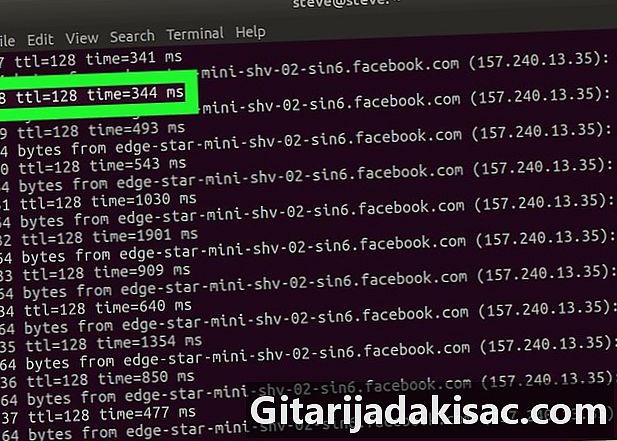
NộI Dung
Trong bài viết này: Sử dụng lệnh ping Sử dụng lệnh traceroute
Trình tự ping thường được các quản trị viên mạng sử dụng để kiểm tra kết nối và đánh giá độ trễ giữa hai thành phần của mạng hoặc giữa hai mạng được kết nối bởi một hoặc nhiều bộ định tuyến. Cũng có thể hiển thị địa chỉ IP của các bộ định tuyến khác nhau chuyển tiếp các gói dữ liệu của bạn đến máy chủ nơi chúng phải đến bằng lệnh traceroute.
giai đoạn
Phương pháp 1 Sử dụng lệnh ping
- Tìm địa chỉ bạn muốn kiểm tra ping. Bạn có thể bỏ qua phương pháp này nếu bạn đã biết địa chỉ để kiểm tra, chẳng hạn như một trang web mà bạn sử dụng thường xuyên. Bạn sẽ có thể lấy địa chỉ công khai trên máy tính của mình bằng cách thực hiện như sau:
- mở trình duyệt trên máy tính của bạn
- mở https://www.whatismyip.com/ bằng trình duyệt của bạn;
- lưu ý địa chỉ hiển thị là kết quả của Địa chỉ công cộng IPv4 của bạn là.
-

Mở một thiết bị đầu cuối trên máy tính của bạn. Bạn có thể nhấp đúp vào biểu tượng đầu cuối dưới dạng hình chữ nhật màu đen có chứa ">" hoặc nhấn các phím đồng thời. Ctrl+Alt+T của bàn phím của bạn. -

Nhập đơn hàng ping. vào máy chủ mục tiêu ping nơi bạn sẽ thay thế máy chủ mục tiêu bằng địa chỉ IP hoặc URL của trang web bạn muốn kiểm tra.- Nếu bạn muốn kiểm tra thời gian truy cập vào trang web của Facebookbạn sẽ phải nhập ping www.facebook.com hoặc
ping 66.220.144.0.
- Nếu bạn muốn kiểm tra thời gian truy cập vào trang web của Facebookbạn sẽ phải nhập ping www.facebook.com hoặc
-

Bấm phím lối vào của bàn phím của bạn. Điều này sẽ có tác dụng thực thi lệnh bạn vừa nhập và máy tính của bạn sẽ bắt đầu gửi yêu cầu đến địa chỉ đã cho cho mục tiêu. -
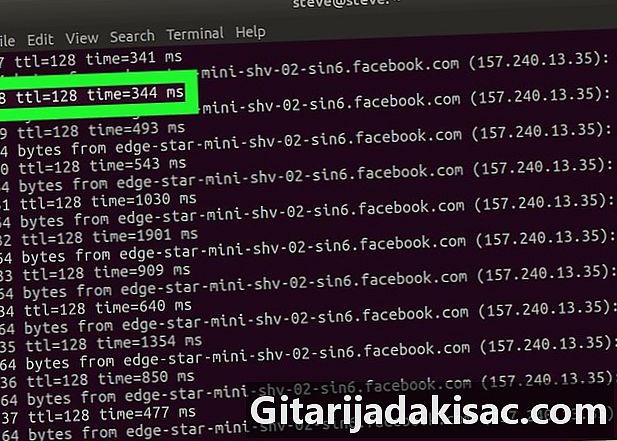
Đọc thời gian thực hiện yêu cầu của bạn. Ở cuối bên phải của mỗi dòng xuất hiện, bạn sẽ thấy một số theo sau là biểu tượng ms. Đây là thời gian máy tính từ xa mất để trả lời truy vấn của bạn, được biểu thị bằng mili giây.- Số càng thấp, kết nối giữa hai máy tính sẽ càng nhanh.
-

Dừng thử nghiệm. Trình tự ping có thuộc tính chạy trong một vòng lặp cho đến khi bạn quyết định dừng lại. Để làm điều này, nhấn phím tắt Ctrl+C của bàn phím của bạn. Điều này sẽ dừng việc thực hiện lệnh, hiển thị kết quả kiểm tra và hiển thị ^ C dưới dòng cuối cùng.- Bạn sẽ có thể thấy thời gian phản hồi trung bình của máy tính từ xa đối với truy vấn của mình bằng cách đọc số được hiển thị sau dấu gạch chéo đầu tiên (/) trên dòng bên dưới phần
được phép # gói tin được truyền # nhận.
- Bạn sẽ có thể thấy thời gian phản hồi trung bình của máy tính từ xa đối với truy vấn của mình bằng cách đọc số được hiển thị sau dấu gạch chéo đầu tiên (/) trên dòng bên dưới phần
Phương pháp 2 Sử dụng lệnh traceroute
-

Tìm địa chỉ của máy tính bạn muốn theo dõi truy cập. Bạn có thể bỏ qua phương pháp này nếu bạn đã biết địa chỉ để kiểm tra, chẳng hạn như một trang web mà bạn sử dụng thường xuyên. Bạn sẽ có thể lấy địa chỉ công khai trên máy tính của mình bằng cách thực hiện như sau:- mở trình duyệt trên máy tính của bạn
- mở trang web: //www.whatismyip.com/ bằng trình duyệt của bạn;
- lưu ý địa chỉ hiển thị là kết quả của Địa chỉ công cộng IPv4 của bạn là.
-

Mở một thiết bị đầu cuối trên máy tính của bạn. Bạn có thể nhấp đúp vào biểu tượng đầu cuối dưới dạng hình chữ nhật màu đen có chứa ">" hoặc nhấn các phím đồng thời. Ctrl+Alt+T của bàn phím của bạn. -

Nhập lệnh "traceroute". vào theo dõi máy chủ mục tiêu nơi bạn sẽ thay thế máy chủ mục tiêu theo địa chỉ IP hoặc URL của trang web có đường dẫn bạn muốn theo dõi.- Nếu bạn muốn theo con đường truy cập vào Facebookbạn sẽ phải nhập theo dõi www.facebook.com hoặc
theo dõi 66.220.144.0.
- Nếu bạn muốn theo con đường truy cập vào Facebookbạn sẽ phải nhập theo dõi www.facebook.com hoặc
-

Bấm phím lối vào của bàn phím của bạn. Điều này sẽ có tác dụng thực hiện lệnh traceroute mà bạn vừa lấy. -

Đọc lộ trình theo yêu cầu của bạn. Ở bên trái của mỗi dòng mới xuất hiện, bạn sẽ thấy địa chỉ IP của bộ định tuyến mà qua đó yêu cầu của bạn sẽ đi qua. Bạn cũng sẽ có thể thấy bên phải của dòng này thời gian thực hiện quá trình vận chuyển, được biểu thị bằng mili giây.- Nếu một trong các bộ định tuyến trung gian không thể truy cập được máy chủ mà bạn cần kết nối, bạn sẽ thấy một dòng dấu hoa thị trên một trong các tuyến đường theo sau. Bộ định tuyến, không nhận được phản hồi từ máy chủ trong thời gian quy định, sau đó sẽ tìm đường dẫn truy cập khác bằng cách khởi chạy một yêu cầu mới bằng địa chỉ IP khác.
- Trình tự traceroute sẽ dừng lại sau khi đến đích được yêu cầu.

- Trình tự ping như được mô tả ở đây có thể được sử dụng mà không có bất kỳ sửa đổi nào trong bảng điều khiển lệnh Windows hoặc thiết bị đầu cuối Mac.
- Tất cả các trang web sẽ không cho phép bạn thực hiện kiểm tra bằng lệnh ping trên địa chỉ IP thực của họ, do đó, kết quả bạn sẽ nhận được có thể không phải lúc nào cũng hiệu quả.